
За бърз преглед на съдържанието на файлове с изображения в Windows 10 е осигурена функция за показване на миниатюри - миниатюри на изображения и икони. Реализацията му изисква постоянно актуализиране на базата данни (изтриване на миниатюри на несъществуващи файлове, добавяне на нови) и, следователно, системни хардуерни ресурси.
За да нарисува всички скици, системата трябва да зареди графичен адаптер, което може да се превърне в проблем на стари компютри и лаптопи. Нека да видим как да премахнете и да активирате визуализацията в папките на Windows 10.
съдържание- Настройки на Explorer
- Визуални ефекти
- Групова политика
- Редактор на системния регистър
- автоматизация
- Reg
Настройки на Explorer
Във функцията „Десет“ се деактивира през главното меню на файловия браузър.
1. Отворете Explorer и отворете главното меню (ако го няма, натиснете Alt).
2. Изберете „File“ и кликнете върху елемента „Промяна на настройките на папката ...“.
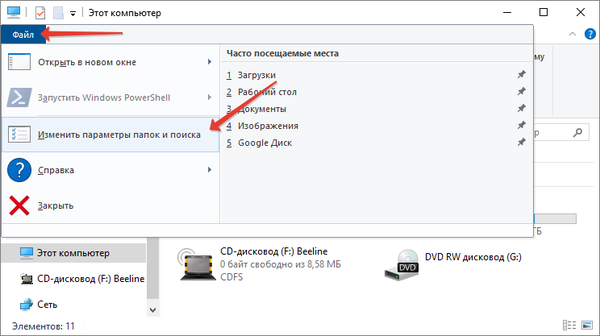
3. Отидете в раздела „Преглед“, премахнете отметката от опцията „Винаги да се показват иконите“ и запазете настройките.
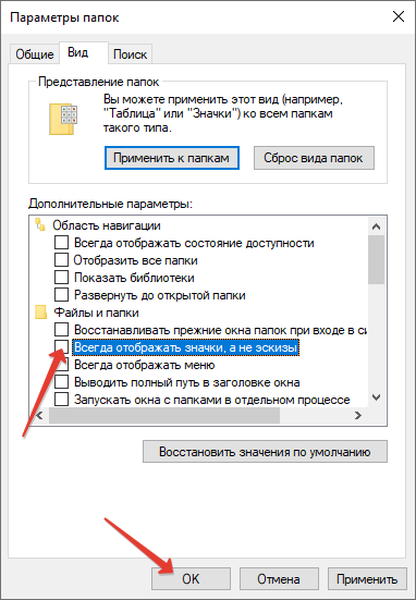
Визуални ефекти
Много потребители на Windows 7 и особено XP трябва да помнят как деактивирането на редица визуални ефекти ускорява работата на операционната система или поне премахва спирачките. Нека и в ущърб на външния вид на прозорците. Един от компонентите на визуалните ефекти е да конфигурирате показването на миниатюри от снимки и икони вместо класически икони.
1. Отворете прозореца за настройки на производителността на операционната система.
Командата "SystemPropertiesPerformance.exe" служи за тази цел: задръжте Win + R и го изпълнете в отворената обвивка. Можете също да се обадите на Контролния панел, в него отидете по пътя: Система и сигурност - Система - в менюто отдясно изберете "Разширени настройки ...". В секцията „Ефективност“ кликнете върху „Опции ...“.
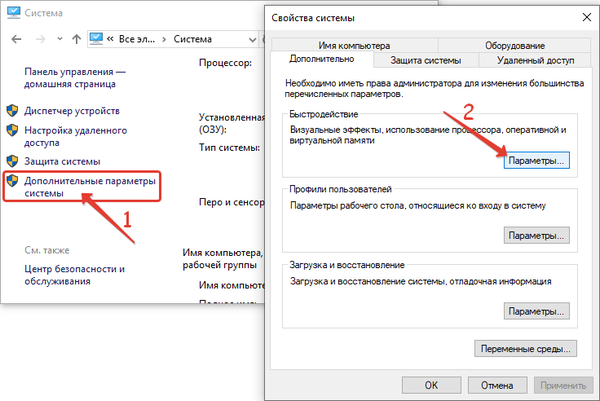
2. Поставете отметка или премахнете отметката от квадратчето до „Показване на миниатюри вместо икони“ и запазете промените.
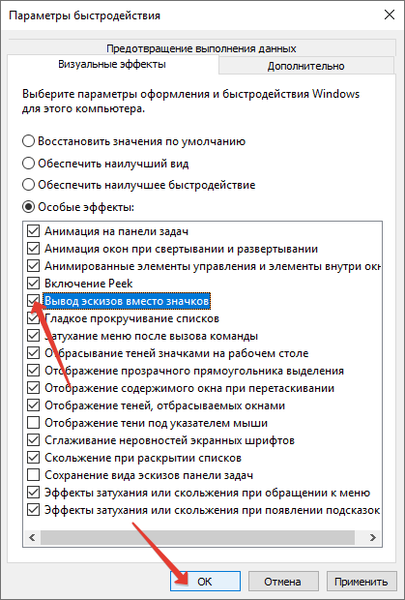
Групова политика
Този метод за премахване на показването на миниатюри на графични файлове в браузъра е подходящ само за Windows 10 Enterprise, Pro и Education. За дома, редактор на групови правила не е наличен.
1. Изпълнете командата "gpedit.msc" в черупката Win + R или лентата за търсене.
2. Отидете на секцията, отговаряща за конфигурацията на текущия потребител.
3. Разширете административни шаблони.
4. В клона „Компоненти на Windows“ отворете директорията „Explorer“.
Кликнете два пъти върху опцията "Изключете показването на миниатюри ...".
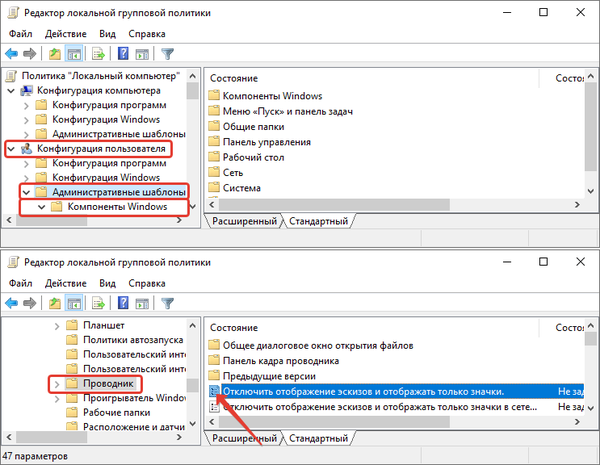
5. Активирайте или деактивирайте опцията за показване на иконки на файлове в областта за визуализация на снимката, ако са необходими миниатюри.
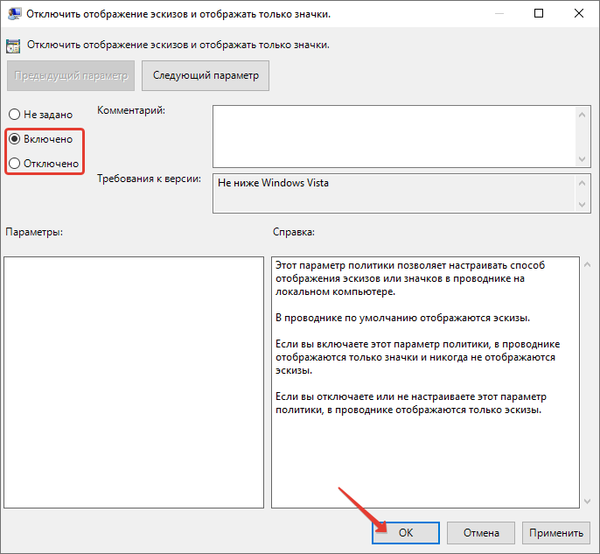
Как да промените цвета на папките в Windows 10
Настройка на папки в Windows 10
Редактор на системния регистър
Всичко, което направихте преди, беше да промените стойността на един ключ (запис) от системната база данни на операционната система - системния регистър, но чрез графичен интерфейс. Ще направим същото, но директно чрез редактора на системния регистър.
1. Изпълнете го с командата "regedit".
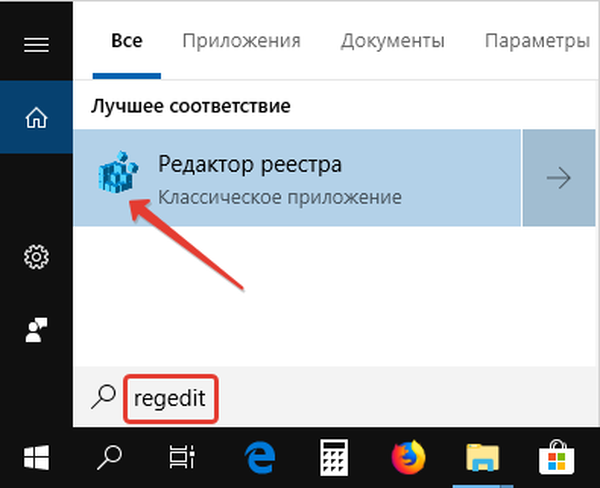
2. Отидете на секцията HKCU.
- Ако искате настройките да се прилагат за всички потребители на този компютър, посетете секцията HKLM.
3. Следвайте пътя:
Софтуер \ Microsoft \ Windows \ CurrentVersion \ Explorer
4. Отидете в директорията Advanced.
5. Архивирайте клона: File - Export.
По принцип е невъзможно да направите нещо нередно и да навредите на операционната система, ако следвате инструкциите, но презастраховането няма да навреди.6. Отворете настройките на ключа (записа) с името "IconsOnly".
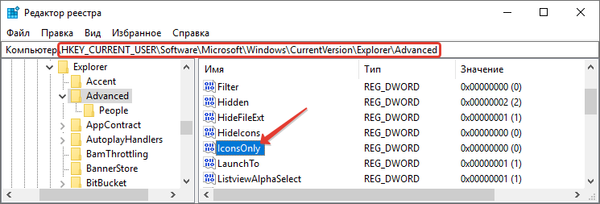
7. За да се покажат иконите, въведете "1" като стойност, миниатюри - "0".

8. За да приложите настройките, рестартирайте Explorer чрез диспечера на задачите.
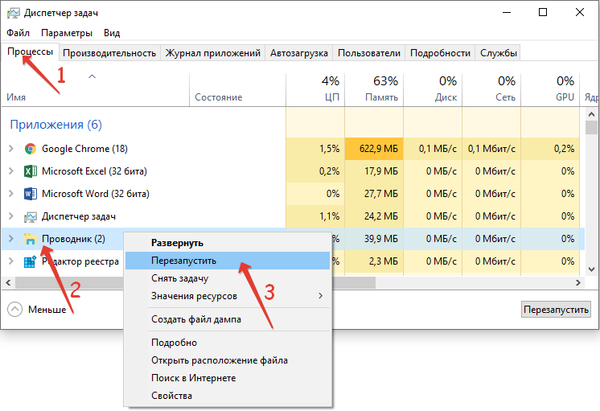
автоматизация
Всички горепосочени действия лесно се извършват с две или три кликвания след създаване на скрипт или пакетен файл. За потребител, който не е запознат с езиците за програмиране и езиците за скриптове, това се осъществява чрез reg и bat файлове. Те са приложими например при създаване на собствени компилации на операционната система Windows 10.
Reg
1. Активирайте опцията за показване на разширението на файла в Explorer.
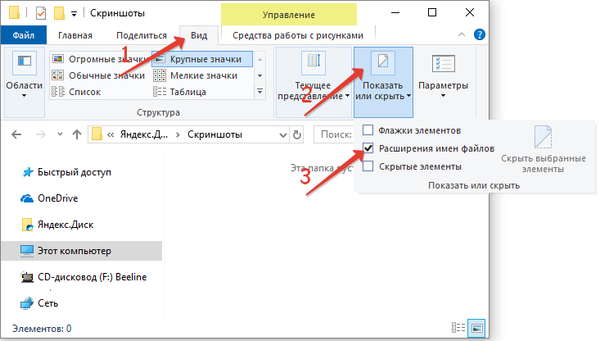
2. Създайте текстов файл и променете разширението му на reg.
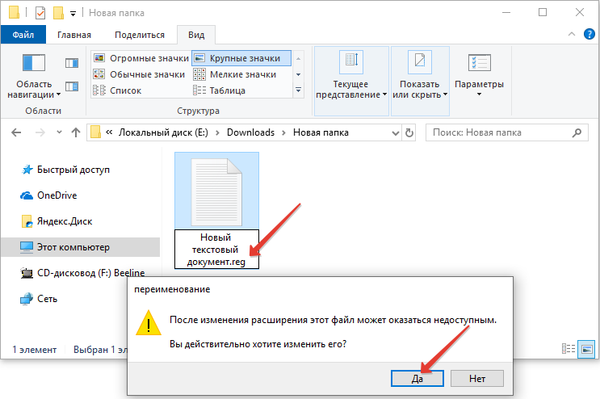
3. Отворете файла чрез текстов редактор и поставете следния текст в него:
Версия на редактора на системния регистър на Windows 5.00 [HKEY_CURRENT_USER \ Софтуер \ Microsoft \ Windows \ CurrentVersion \ Explorer \ Advanced] "IconsOnly" = 0
Вместо нула, използвайте една за показване на икони.
4. Запазете промените, докато затваряте документа.
За да направите промени в системния регистър, щракнете двукратно върху файла и потвърдете действието, което ще изисква администраторски права в системата.
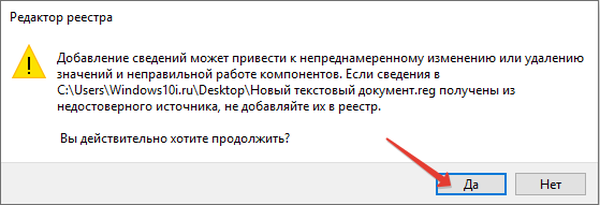
Има много начини за решаване на проблема и ние не сме обмислили всички. Останалите отнемат повече време и изискват знания, които обикновените потребители нямат.











